Obtenga un escaneo gratuito y verifique si su computadora está infectada.
ELIMÍNELO AHORAPara usar el producto con todas las funciones, debe comprar una licencia para Combo Cleaner. 7 días de prueba gratuita limitada disponible. Combo Cleaner es propiedad y está operado por RCS LT, la empresa matriz de PCRisk.
¿Qué tipo de software es G-Cleaner?
G-Cleaner (también conocido como GCleaner) se promociona como una aplicación que supuestamente acelera y optimiza los ordenadores con Windows. Se promociona como una aplicación legítima (y su apariencia puede sugerirlo) y tiene un sitio web desde el que se puede descargar. De hecho, su configuración de instalación también contiene un programa malicioso. G-Cleaner se instala junto con AZORult, un programa malicioso de tipo troyano.
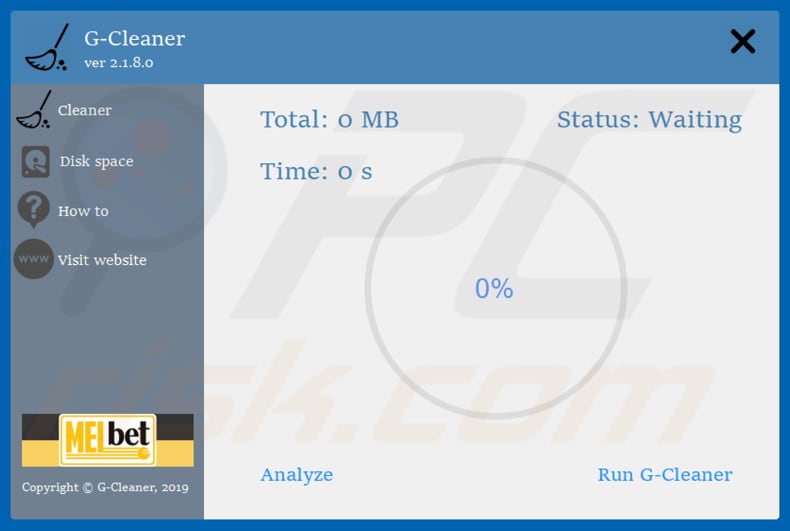
Más información sobre G-Cleaner
Los desarrolladores presentan G-Cleaner como un software que limpia los archivos temporales, los accesos directos rotos, el historial de navegación, los archivos temporales de Internet y otra "basura" (archivos innecesarios). La limpieza de estos archivos supuestamente hace que los sistemas Windows funcionen más rápido, sin embargo, se trata de un falso limpiador que se promociona para engañar a la gente para que instale AZORult.
Este troyano es un programa diseñado para robar información personal sensible. Lo hace secuestrando el navegador web y registrando las contraseñas guardadas y los datos introducidos. Por ejemplo, inicios de sesión, contraseñas, cookies, historial de navegación, etc.
Normalmente, los ciberdelincuentes utilizan los datos para robar los inicios de sesión y las contraseñas de las carteras de criptomonedas o las cuentas de correo electrónico, los clientes XMPP, las cuentas FTP, etc. Las versiones más recientes pueden utilizarse para realizar capturas de pantalla, registrar datos de Skype, Jabber y otras aplicaciones similares.
Si un ordenador está infectado por AZORult, los ciberdelincuentes pueden causar graves problemas a las víctimas, como pérdidas económicas, problemas de privacidad, de seguridad en la navegación, etc. Utilizan los datos robados para generar tantos ingresos como sea posible. Por lo tanto, aconsejamos no descargar ni instalar G-Cleaner.
Si está instalado, elimínelo inmediatamente. Además, el sistema operativo debe ser analizado en busca de virus con una suite antivirus/anti-spyware de confianza.
| Nombre | El troyano AZORult |
| Tipo de amenaza | Troyano, virus que roba contraseñas, malware bancario, spyware. |
| Nombres de detección (SETEU.EXE) | Avast (Win32:Trojan-gen), BitDefender (Gen:Variant.Ursu.421428), ESET-NOD32 (Una variante de Win32/Kryptik.GRLH), Kaspersky (Trojan-PSW.Win32.Azorult.lpm), Lista completa (VirusTotal) |
| Carga útil | Troyano AZORult |
| Síntomas | Los troyanos están diseñados para infiltrarse sigilosamente en el ordenador de la víctima y permanecer ocultos. Por lo tanto, no hay síntomas particulares claramente visibles en una máquina infectada. |
| Métodos de distribución | Adjuntos de correo electrónico infectados, anuncios online maliciosos, ingeniería social, cracks de software. |
| Daños | Robo de información bancaria, contraseñas, robo de identidad, incorporación del ordenador de la víctima a una red de bots. |
| Eliminación de Malware |
Para eliminar posibles infecciones de malware, escanee su computadora con un software antivirus legítimo. Nuestros investigadores de seguridad recomiendan usar Combo Cleaner. Descargue Combo Cleaner para WindowsEl detector gratuito verifica si su equipo está infectado. Para usar el producto con todas las funciones, debe comprar una licencia para Combo Cleaner. 7 días de prueba gratuita limitada disponible. Combo Cleaner es propiedad y está operado por RCS LT, la empresa matriz de PCRisk. |
Aplicaciones como G-Cleaner en general
Las aplicaciones como G-Cleaner suelen promocionarse como útiles y legítimas, sin embargo, no son de confianza y no deben descargarse ni instalarse. Estas aplicaciones se utilizan únicamente para generar ingresos para los desarrolladores, animando a la gente a comprar la "versión completa" o (en este caso) infectando los ordenadores con un troyano programado para robar datos/información personal.
¿Cómo se ha infiltrado G-Cleaner en mi ordenador?
Las aplicaciones como G-Cleaner suelen promocionarse a través de sitios web desde los que pueden descargarse; sin embargo, las aplicaciones potencialmente no deseadas (PUA) también se instalan a través de configuraciones de otro software. Las aplicaciones no deseadas suelen estar ocultas en las opciones "personalizadas", "avanzadas" y otras de las descargas o instalaciones de software (normalmente gratuito).
Este método se llama "bundling", un método que los desarrolladores utilizan para engañar a la gente para que instale un paquete de software con otro, sin embargo, sólo tienen éxito si los usuarios dejan todos los ajustes sin cambiar. Las PUA también se instalan involuntariamente al hacer clic en anuncios intrusivos que las descargan e instalan.
¿Cómo evitar la instalación de programas maliciosos?
Descargue el software desde sitios web oficiales y de confianza y utilizando enlaces directos. Evite utilizar descargadores e instaladores de terceros, torrents, eMule (u otras redes Peer-to-Peer), sitios web no oficiales, etc. No se precipite en el proceso de descarga/instalación de software y no deje sin marcar las opciones/configuraciones "Avanzadas", "Personalizadas" y otras.
Desmarque las propuestas para descargar o instalar aplicaciones no deseadas y sólo entonces proceda al siguiente paso o termine de descargar o instalar el software. Tenga en cuenta que los anuncios intrusivos (si se hace clic en ellos) abren sitios web dudosos/no fiables (juegos de azar, pornografía, citas para adultos, etc.).
Por lo tanto, no se debe hacer clic en estos anuncios, sin embargo, si ellos (o los redireccionamientos) ocurren al azar, compruebe el navegador para las extensiones no deseadas, complementos, plug-ins y eliminarlos inmediatamente. Asegúrese de que no hay programas no deseados y desconocidos instalados en el sistema operativo.
Si cree que su ordenador ya está infectado, le recomendamos que ejecute un análisis con Combo Cleaner Antivirus para Windows para eliminar automáticamente el malware infiltrado.
Página web que promociona la aplicación no deseada G-Cleaner:
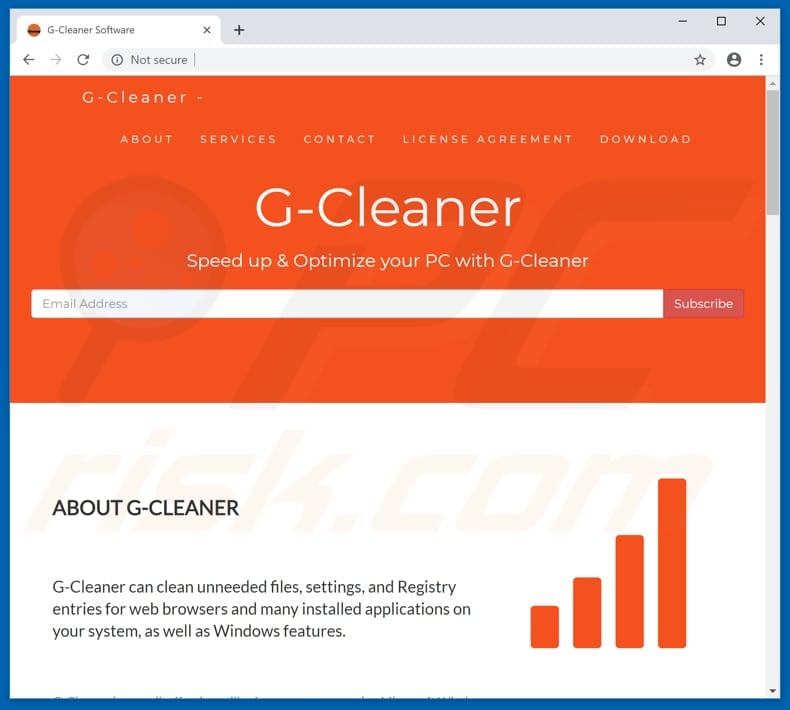
Aspecto de la aplicación G-Cleaner (GIF):
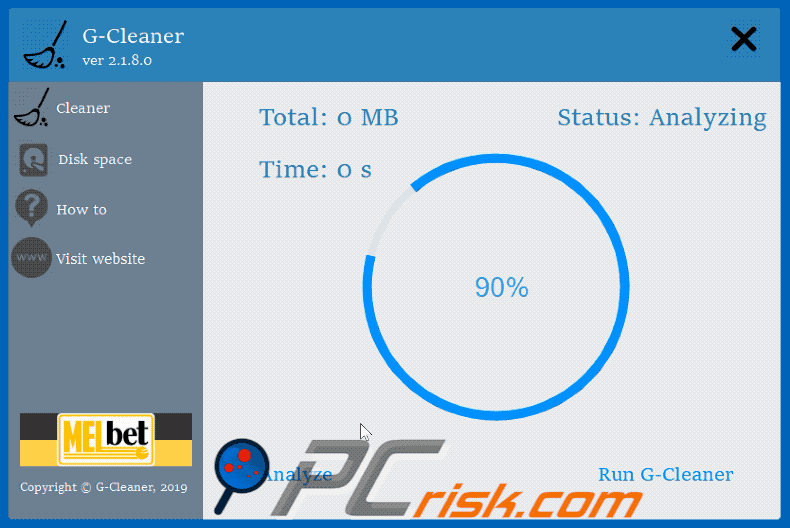
Captura de pantalla del instalador engañoso que incluye la aplicación no deseada G-Cleaner:
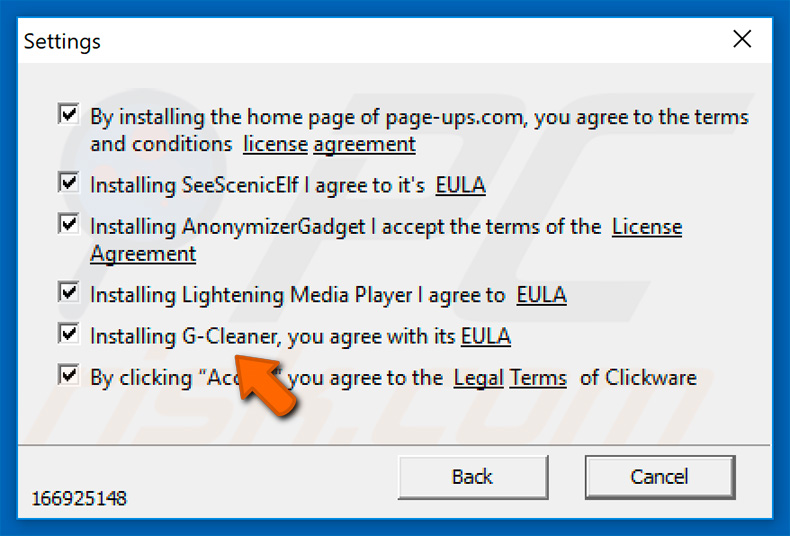
Aspecto de la aplicación no deseada GCleaner:
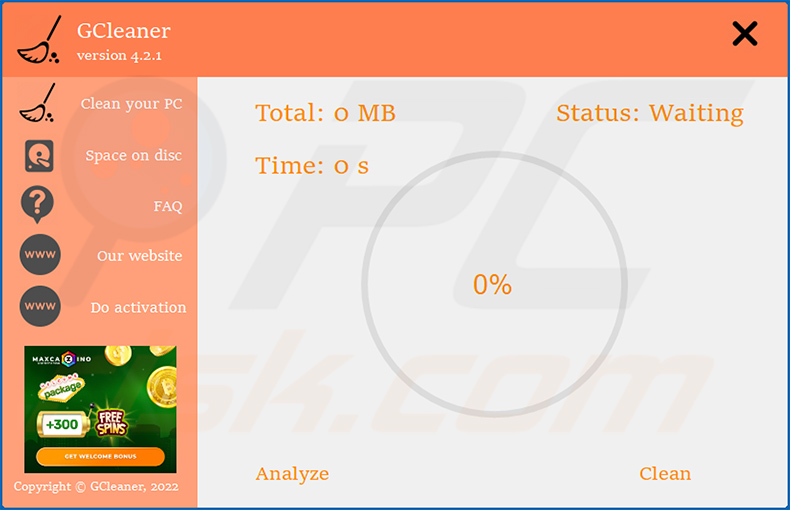
Eliminación automática instantánea de malware:
La eliminación manual de amenazas puede ser un proceso largo y complicado que requiere conocimientos informáticos avanzados. Combo Cleaner es una herramienta profesional para eliminar malware de forma automática, que está recomendado para eliminar malware. Descárguelo haciendo clic en el siguiente botón:
DESCARGAR Combo CleanerSi decide descargar este programa, quiere decir que usted está conforme con nuestra Política de privacidad y Condiciones de uso. Para usar el producto con todas las funciones, debe comprar una licencia para Combo Cleaner. 7 días de prueba gratuita limitada disponible. Combo Cleaner es propiedad y está operado por RCS LT, la empresa matriz de PCRisk.
Menú de acceso rápido:
- ¿Qué es G-Cleaner?
- PASO 1. Eliminación manual del malware G-Cleaner y AZORult.
- PASO 2. Comprobar si su ordenador está libre de malware.
¿Cómo eliminar el malware manualmente?
La eliminación manual del malware es una tarea complicada - normalmente es mejor dejar que los programas antivirus o anti-malware lo hagan automáticamente. Para eliminar este malware recomendamos utilizar Combo Cleaner Antivirus para Windows.
Si desea eliminar el malware manualmente, el primer paso es identificar el nombre del malware que está intentando eliminar. Este es un ejemplo de un programa sospechoso que se ejecuta en el ordenador de un usuario:

Si ha comprobado la lista de programas que se ejecutan en su ordenador, por ejemplo, utilizando el administrador de tareas, y ha identificado un programa que parece sospechoso, debe continuar con estos pasos:
 Descargar un programa llamado Autoruns. Este programa muestra las aplicaciones de inicio automático, el Registro y las ubicaciones del sistema de archivos:
Descargar un programa llamado Autoruns. Este programa muestra las aplicaciones de inicio automático, el Registro y las ubicaciones del sistema de archivos:

 Reiniciar su ordenador en Modo seguro:
Reiniciar su ordenador en Modo seguro:
Usuarios de Windows XP y Windows 7: Inicie su ordenador en Modo seguro. Haga clic en Inicio, en Apagar, en Reiniciar y en Aceptar. Durante el proceso de arranque de su ordenador, pulse la tecla F8 de su teclado varias veces hasta que vea el menú de opciones avanzadas de Windows y, a continuación, seleccione el Modo seguro con funciones de red de la lista.

Vídeo que demuestra cómo iniciar Windows 7 en "Modo seguro con funciones de red":
Usuarios de Windows 8: Iniciar Windows 8 en Modo seguro con funciones de red - Vaya a la pantalla de inicio de Windows 8, escriba Avanzado, en los resultados de la búsqueda seleccione Configuración. Haga clic en Opciones avanzadas de inicio, en la ventana abierta "Configuración general del PC", seleccione Inicio avanzado.
Haga clic en el botón "Reiniciar ahora". Su ordenador se reiniciará en el menú "Opciones avanzadas de inicio". Haga clic en el botón "Solucionar problemas" y, a continuación, en el botón "Opciones avanzadas". En la pantalla de opciones avanzadas, haga clic en "Configuración de inicio".
Haga clic en el botón "Reiniciar". Su PC se reiniciará en la pantalla de configuración de inicio. Pulse F5 para arrancar en Modo seguro con funciones de red.

Vídeo que demuestra cómo iniciar Windows 8 en "Modo seguro con funciones de red":
Usuarios de Windows 10: Haga clic en el logotipo de Windows y seleccione el icono de encendido. En el menú abierto, haga clic en "Reiniciar" mientras mantiene pulsada la tecla "Shift" del teclado. En la ventana "elegir una opción" haga clic en "Solucionar problemas", a continuación seleccione "Opciones avanzadas".
En el menú de opciones avanzadas seleccione "Configuración de inicio" y haga clic en el botón "Reiniciar". En la siguiente ventana deberá pulsar la tecla "F5" de su teclado. Esto reiniciará su sistema operativo en modo seguro con funciones de red.

Vídeo que demuestra cómo iniciar Windows 10 en "Modo seguro con funciones de red":
 Extraer el archivo descargado y ejecutar el archivo Autoruns.exe.
Extraer el archivo descargado y ejecutar el archivo Autoruns.exe.

 En la aplicación Autoruns, haga clic en "Opciones" en la parte superior y desmarque las opciones "Ocultar ubicaciones vacías" y "Ocultar entradas de Windows". Después de este procedimiento, haga clic en el icono "Actualizar".
En la aplicación Autoruns, haga clic en "Opciones" en la parte superior y desmarque las opciones "Ocultar ubicaciones vacías" y "Ocultar entradas de Windows". Después de este procedimiento, haga clic en el icono "Actualizar".

 Revisar la lista proporcionada por la aplicación Autoruns y localizar el archivo de malware que desea eliminar.
Revisar la lista proporcionada por la aplicación Autoruns y localizar el archivo de malware que desea eliminar.
Deberá anotar su ruta completa y su nombre. Tenga en cuenta que algunos programas maliciosos ocultan los nombres de los procesos bajo los nombres legítimos de los procesos de Windows. En esta fase, es muy importante evitar la eliminación de archivos del sistema. Una vez localizado el programa sospechoso que desea eliminar, haga clic con el botón derecho del ratón sobre su nombre y seleccione "Eliminar".

Tras eliminar el malware a través de la aplicación Autoruns (esto asegura que el malware no se ejecutará automáticamente en el siguiente inicio del sistema), debe buscar el nombre del malware en su ordenador. Asegúrese de habilitar los archivos y carpetas ocultos antes de proceder. Si encuentra el nombre del malware, asegúrese de eliminarlo.

Reinicie su ordenador en modo normal. Al seguir estos pasos se debería eliminar el malware de su ordenador. Tenga en cuenta que la eliminación manual de amenazas requiere conocimientos informáticos avanzados. Si no dispone de estos conocimientos, deje la eliminación del malware en manos de los programas antivirus y antimalware.
Estos pasos podrían no funcionar con infecciones de malware avanzadas. Como siempre, es mejor prevenir la infección que intentar eliminar el malware después. Para mantener su ordenador seguro, instale las últimas actualizaciones del sistema operativo y utilice software antivirus. Para asegurarse de que su ordenador está libre de infecciones de malware, le recomendamos que lo analice con Combo Cleaner Antivirus para Windows.
Preguntas frecuentes (FAQ)
¿Para qué sirve una aplicación no deseada?
Normalmente, las aplicaciones de este tipo se diseñan se monetizan a través de compras dentro de la aplicación y (o) anuncios intrusivos. Además, pueden ofrecer a los usuarios que paguen por sus versiones completas para eliminar falsos virus, corregir falsos errores, etc.
¿Es legal la aplicación no deseada G-Cleaner?
En la mayoría de los casos, las aplicaciones no deseadas se consideran legales, ya que sus Acuerdos de Licencia de Usuario Final (EULA) suelen informar a los usuarios sobre su posible comportamiento. G-Cleaner se promociona como una herramienta que optimiza el sistema operativo. Sin embargo, se distribuye junto a AZORult, un troyano que recopila información sensible.
¿Es peligroso tener G-Cleaner instalado en mi ordenador?
Su instalador contiene AZORult. Este troyano recopila credenciales de acceso (por ejemplo, nombres de usuario y contraseñas), cookies, historial de navegación, etc., de los navegadores web. Por lo tanto, la instalación de G-Cleaner puede acarrear problemas como el robo de identidad, pérdidas monetarias, pérdida de acceso a cuentas online, etc.
¿Me ayudará Combo Cleaner a eliminar la aplicación G-Cleaner?
Sí, Combo Cleaner analizará el sistema operativo y eliminará G-Cleaner y otros programas no deseados y maliciosos. Se recomienda eliminar los programas no deseados automáticamente para evitar dejar en el sistema datos pertenecientes a programas no deseados o maliciosos.
Compartir:

Tomas Meskauskas
Investigador experto en seguridad, analista profesional de malware
Me apasiona todo lo relacionado con seguridad informática y tecnología. Me avala una experiencia de más de 10 años trabajando para varias empresas de reparación de problemas técnicos y seguridad on-line. Como editor y autor de PCrisk, llevo trabajando desde 2010. Sígueme en Twitter y LinkedIn para no perderte nada sobre las últimas amenazas de seguridad en internet.
El portal de seguridad PCrisk es ofrecido por la empresa RCS LT.
Investigadores de seguridad han unido fuerzas para ayudar a educar a los usuarios de ordenadores sobre las últimas amenazas de seguridad en línea. Más información sobre la empresa RCS LT.
Nuestras guías de desinfección de software malicioso son gratuitas. No obstante, si desea colaborar, puede realizar una donación.
DonarEl portal de seguridad PCrisk es ofrecido por la empresa RCS LT.
Investigadores de seguridad han unido fuerzas para ayudar a educar a los usuarios de ordenadores sobre las últimas amenazas de seguridad en línea. Más información sobre la empresa RCS LT.
Nuestras guías de desinfección de software malicioso son gratuitas. No obstante, si desea colaborar, puede realizar una donación.
Donar
▼ Mostrar discusión